Bài viết này, mình sẽ hướng dẫn cách sửa lỗi mạng WiFi có dấu chấm than chắc chắn thành công, mời các bạn tham khảo.
1. Khởi động lại modem WiFi
Đầu tiên, bạn nên khởi động lại modem WiFi bằng cách tắt nút nguồn hoặc rút dây cắm nguồn, rồi đợi 1 đến 2 phút để bật hoặc cắm lại và kiểm tra thiết bị đã kết nối Internet được chưa.

Nếu cách này vẫn không thành công mà kiểm tra thiết bị khác vẫn kết nối bình thường thì có thể thiết bị bạn đang xung đột địa chỉ IP. Để khắc phục tình trạng xung đột IP bạn thiết lập IP tĩnh bằng cách dưới đây.
2. Thiết lập IP tĩnh
Bước 1. Bạn nhấp chuột phải vào biểu tượng WiFi ở dưới thanh Taskbar và chọn Open Network & Internet Settings.
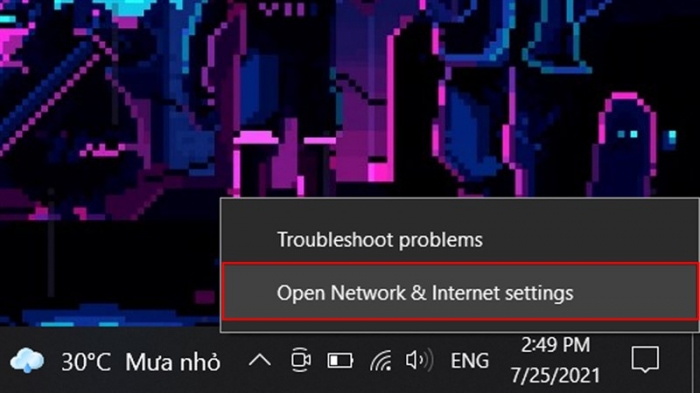
Bước 2. Cửa sổ Status hiện lên, bạn chọn Network and Sharing Center.
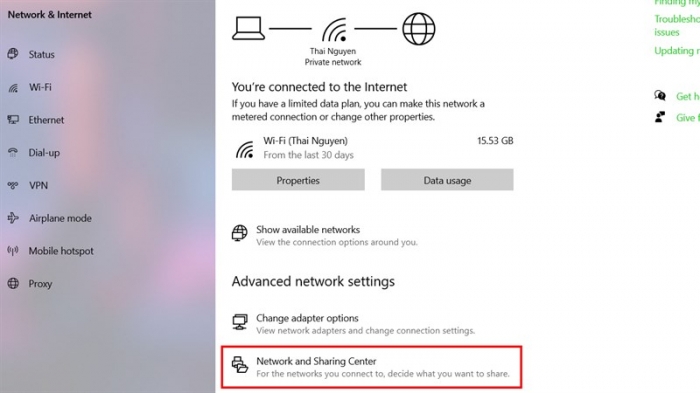
Bước 3. Tiếp theo, bạn chọn tên WiFi > Properties.
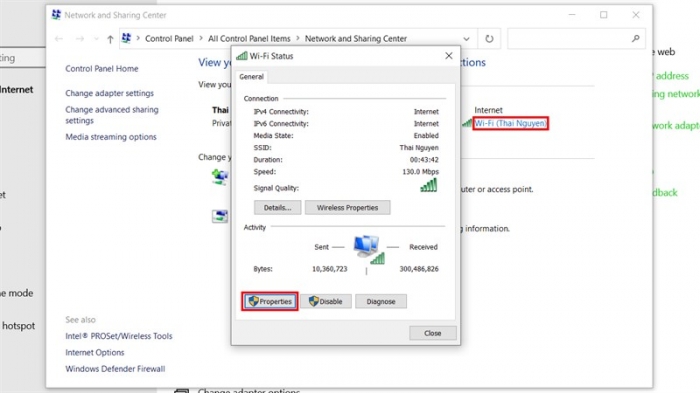
Bước 4. Cửa sổ mới xuất hiện, bạn chọn Internet Protocol Version 4 (TCP/IPv4) > Properties.
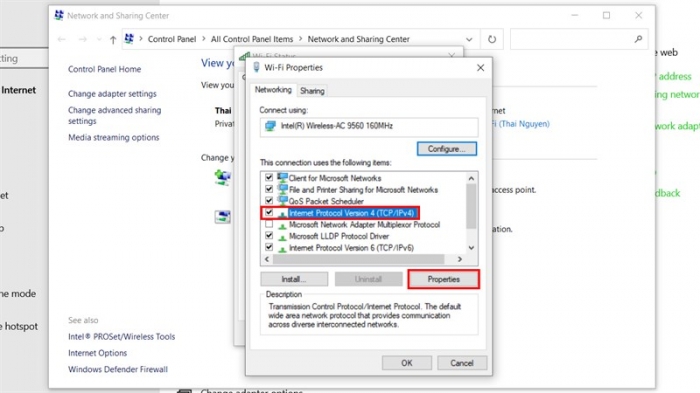
Bước 5. Xuất hiện bảng này bạn chọn vào mục Use the following IP address để thiết lập IP tĩnh.
Phần Use the following IP address bạn thiết lập như sau.
- IP Address: 192.168.1.X (X là số từ 2 đến 254 bạn có thể chọn số thoải mái, như mình chọn 15 chẳng hạn).
- Subnet mask: Cái này nó sẽ tự điền (255.255.255.0).
- Default gateway: 192.168.1.1
Ở phần Use the following DNS server addresses bạn thiết lập như sau.
- Preferred DNS server: 8.8.8.8
- Alternate DNS server: 8.8.4.4
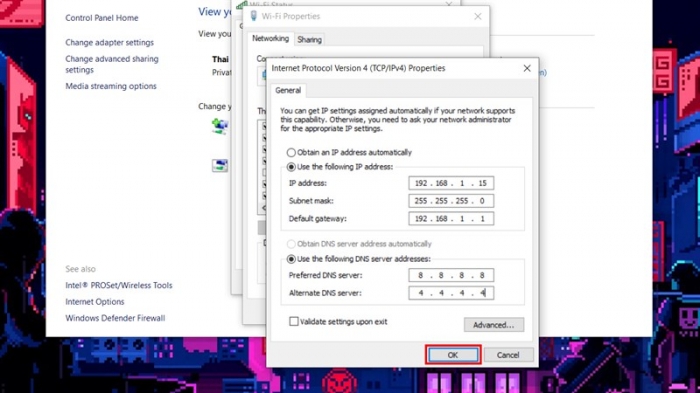
Đây là DNS của Google bạn cũng có thể thiết lập nếu như không thể truy cập vào Facebook khi bị chặn.
3. Sử dụng câu lệnh DOS để cấp lại IP động
Bước 1. Đầu tiên bạn mở cửa sổ Command Prompt bằng cách nhập CMD vào khung tìm kiếm của Windows.
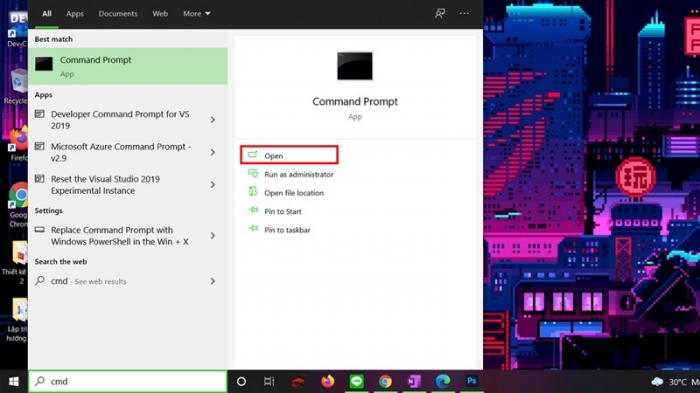
Bước 2. Bạn gõ ipconfig/release ngay phía sau vị trí C:UsersAdmin> xong nhấn Enter để bắt đầu giải phóng địa chỉ IP của mình.
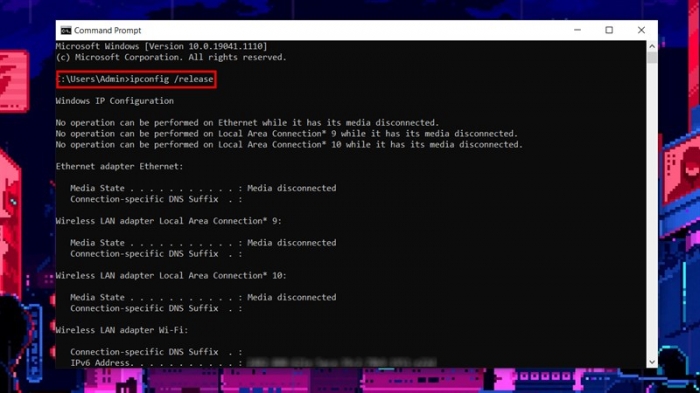
Bước 3. Tiếp tục gõ lệnh ipconfig/renew xong Enter để làm mới địa chỉ IP. Bây giờ bạn thử kết nối Internet lại xem đã được hay chưa nhé.
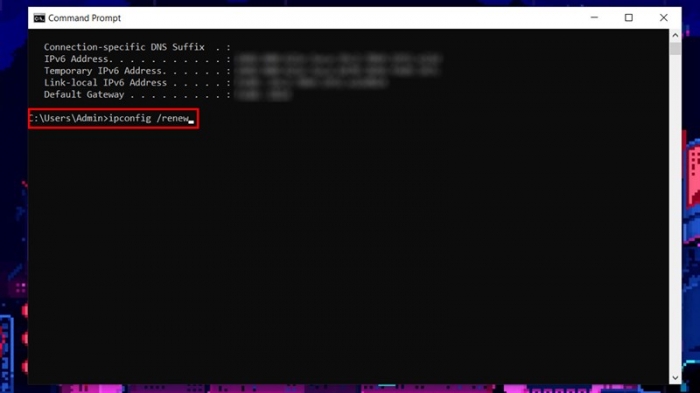
Trên đây là 3 cách đơn giản nhất để khắc phục mạng WiFi bị dấu chấm than. Chúc bạn thành công.
Xem Them Chi Tiet
Nhung Mon Do Cong Nghe Duoc Yeu Thich
Do Cong Nghe Phu Kien
Xem Them Chi Tiet
Phu nu phai dep dan ong moi yeu! Sam ngay bo vay dam sieu dep
Thanh xuan nhu mot tach trá Khong mua do hot phi hoai thanh xuan
Xem Them Chi Tiet
Nhung Mon Do Cong Nghe Duoc Yeu Thich
Do Cong Nghe Phu Kien




Không có nhận xét nào:
Đăng nhận xét